Panduan ini menerangkan cara untuk mengaktifkan dan menggunakan SSH pada dek stim anda untuk akses jauh ke fail anda. Mod desktop Deck Steam membolehkan lebih daripada sekadar permainan, menjadikan fail jauh mengakses ciri yang berharga.
Membolehkan SSH di dek stim anda
 Ikuti langkah -langkah ini untuk membolehkan SSH:
Ikuti langkah -langkah ini untuk membolehkan SSH:
- Kuasa di dek stim anda.
- Akses menu Steam dan navigasi ke
Tetapan> Sistem> Tetapan Sistem> Dayakan Mod Pemaju. - Kembali ke menu Steam dan pilih
Power> Tukar ke Mod Desktop. - Buka terminal konsole dari menu mula.
- Tetapkan kata laluan (jika anda belum lagi) menggunakan arahan:
passwd. - Dayakan SSH dengan arahan:
SUDO Systemctl Mula SSHD. - Untuk memastikan SSH bermula secara automatik selepas reboot, gunakan:
SUDO Systemctl Dayakan SSHD. - Anda kini boleh menyambung ke dek stim anda dari jauh menggunakan klien SSH pihak ketiga.
PENTING: Elakkan mengubah atau memadam fail sistem untuk mencegah rasuah OS.
melumpuhkan SSH di dek stim anda
Untuk melumpuhkan SSH, gunakan konsole dan arahan ini:
- Untuk melumpuhkan SSH pada permulaan:
SUDO Systemctl melumpuhkan SSHD. - Untuk segera menghentikan perkhidmatan SSH:
Sudo Systemctl STOP SSHD.
menyambung ke dek stim anda melalui SSH
 Selepas membolehkan SSH, gunakan aplikasi pihak ketiga seperti Warpinator untuk pemindahan fail mudah. Pasang Warpinator pada kedua-dua dek Steam dan PC anda, kemudian lancarkannya pada kedua-dua peranti secara serentak untuk perkongsian fail seret dan drop mudah.
Selepas membolehkan SSH, gunakan aplikasi pihak ketiga seperti Warpinator untuk pemindahan fail mudah. Pasang Warpinator pada kedua-dua dek Steam dan PC anda, kemudian lancarkannya pada kedua-dua peranti secara serentak untuk perkongsian fail seret dan drop mudah.
Sebagai alternatif, jika anda menggunakan PC Linux, anda boleh menyambung terus melalui pengurus fail anda. Masukkan sftp://deck@steamdeck di bar alamat dan berikan kata laluan yang anda tetapkan sebelumnya.


 Muat Turun Terkini
Muat Turun Terkini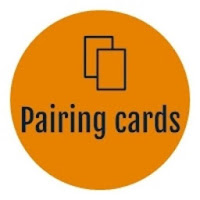
 Downlaod
Downlaod




 Berita Teratas
Berita Teratas









![Unnatural Instinct – New Version 0.6 [Merizmare]](https://imgs.34wk.com/uploads/05/1719570120667e8ec87834c.jpg)